
Формула в MS Excel
Формула – это выражение, по которому выполняются вычисления. Формула не может содержать более 1024 символов. Каждая формула должна начинаться со знака «=», иначе все введенные символы будут рассматриваться как текст или число. Формула может содержать операнды (константы, ссылки или диапазоны ссылок, заголовки, имена, функции) и операторы.
В Excel используется 4 вида операторов:
- Арифметические операторы (+, –, *, /, %, ^) используют для выполнения основных математических вычислений над числами. Результатом вычисления формул, которые содержат арифметические операторы, всегда является число.
- Операторы сравнения ($= , >, =, $) используют для сравнения двух чисел. Результатом вычисления формул, которые содержат операторы сравнения, являются логические значения ИСТИНА или ЛОЖЬ.
- Текстовый оператор (&) используют для объединения последовательностей символов в одну последовательность.
-
Адресные операторы используют для объединения диапазонов ячеек с целью осуществления вычислений. К ним относятся:
- : – Оператор диапазона, который используется для обозначения диапазона ячеек, к которым применяется формула. Например, А3:В6.
- , – Оператор объединения, который используется для объединения ячеек диапазона. Например, МИН(В1:В10,С1:С15) ищет минимальное значение в диапазонах В1:В10 и С1:С15.
Пробел – оператор пересечения, который используется для ссылки на общие ячейки диапазона. Например, в формуле МАКС(А1:В2 А1:А4) ячейки А1 и А2 – общие для обоих диапазонов. Таким образом, результатом вычисления формулы будет нахождение максимального значения из этих двух ячеек.
При записи формул важно учитывать приоритет выполнения операций:
- адресные операторы «:», «,», « »;
- знаковый минус «–»;
- вычисление процента %;
- арифметические операторы ^, *, /, +, –;
- текстовый оператор &;
- операторы сравнения =, , =, .
По умолчанию вычисления в формуле осуществляются слева направо, а для изменения порядка вычислений используют скобки. После ввода формулы в ячейку в ней отображается результат вычисления.
Можно включить режим отображения формул с помощью команды Показать формулы в группе Зависимости формул на вкладке Формулы.
Использование ссылок в формулах
Ссылка – идентификатор ячейки или группы ячеек. При использовании ссылок, формула становится связанной с этими ячейками. Значение формулы становится зависимым от содержимого этих ячеек и будет изменяться при их изменении.
В формулах можно использовать как ссылки на ячейки одного листа, так и ссылки на ячейки других листов книги, другой книги или даже на данные другого приложения.
Excel использует 3 типа ссылок:
- Относительные ссылки указывают на ячейку относительно той ячейки, в которой находится формула. При копировании или перемещении формулы относительные ссылки изменяются. Например, если в ячейку А3 записано =А1+А2, то при копировании этой формулы в ячейку А4 формула изменится на =А2+А3, а при копировании в В3 запишется =В1+В2.
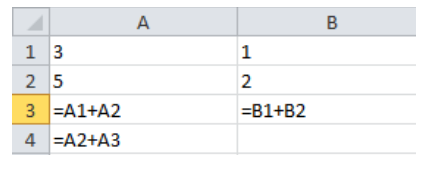
Рисунок 1. Режим отображения формул
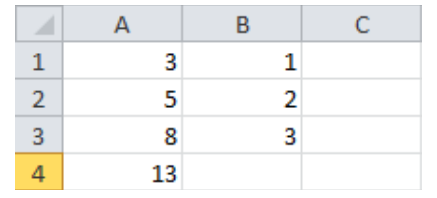
Рисунок 2. Режим вычислений
-
Абсолютными являются ссылки на ячейки, которые фиксируются при копировании или перемещении. В абсолютных ссылках используется знак $ \$\ $ перед именами столбцов и именами строк. Например, в ячейке А3 записано: $= \$\ A\$\ 1+ \$\ А\$\ 2$. Тогда при копировании в любую ячейку рабочего листа формула останется неизменной: = \$\ A\$\ 1+ \$\ А \$\ 2$.
-
Смешанные ссылки – это ссылки, которые являются комбинацией относительных и абсолютных ссылок. Например, $А3. В этом случае при копировании или перемещении такой ссылки будет изменяться только номер строки, а имя столбца изменяться не будет.А3. В этом случае при копировании или перемещении такой ссылки будет изменяться только номер строки, а имя столбца изменяться не будет.
Можно также использовать следующие примеры ссылок:
В:В – ссылка на все ячейки столбца В; 3:5 – ссылка на все ячейки строк 3, 4, 5.
В формулах можно использовать ссылки на ячейки других листов книги:
имя раб.листа! ссылка на ячейку Пример: Лист3!В3:В13.
Если в имени рабочего листа содержатся пробелы, то его нужно заключить в одинарные кавычки (например, ‘общие значения’!В3:В13.
В формулах можно использовать объемные ссылки (ссылки на диапазон ячеек нескольких рабочих листов). Например, Лист2:Лист6!$В$3:$С$5.
Формат ссылок на ячейки других книг:
[имя книги]имя раб.листа! ссылка на ячейку Пример: [книга4]Лист5!В3:В13.
Имя ячейки
Ячейке или диапазону ячеек можно присвоить имя, что облегчит работу по расшифровке ссылок в них и позволит уменьшить вероятность появления ошибок в формулах.
Для присвоения имени ячейке или диапазону необходимо:
- Выделить нужную ячейку или диапазон ячеек и выбрать команду Присвоить имя в группе Присвоить имя на вкладке Формулы.
- В открывшемся окне Создание имени ввести имя ячейки или диапазона ячеек. В именах вместо пробела нужно использовать знак нижнего подчеркивания.
Основные функции Excel
Функция – стандартная формула, обеспечивающая выполнение определенных действий над значениями, которые выступают в качестве аргументов. Аргументами функций могут быть числа, текст, логические значения, ссылки. В качестве аргументов могут использоваться константы или формулы, которые в свою очередь могут содержать другие функции. Таким образом, аргументы могут быть представлены функциями. Функции также используются для упрощения длинных и сложных формул.
Общий вид любой функции: =(аргументы)
Правила ввода функций:
- Имя функции всегда следует после знака «=».
- Аргументы помещаются в круглые скобки, которые указывают на начало и конец списка аргументов.
- Между именем функции и аргументами в скобках не ставится пробел.
Excel содержит широкий набор функций, которые объединены в категории:
- Математические – используются для простых и сложных математических вычислений (вычисление суммы, максимального и минимального значения, округление чисел и т.д.).
- Инженерные – используются для выполнения инженерного анализа (работа с комплексными переменными, преобразование чисел из одной системы счисления в другую и т.п.).
- Логические – используются для проверки выполнения условия (функции ЕСЛИ, И, ИЛИ, НЕ, ИСТИНА, ЛОЖЬ).
- Статистические, которые предназначаются для выполнения статистического анализа данных.
- Финансовые – для осуществления типичных финансовых расчетов.
- Текстовые – для обработки текста (преобразование, сравнение, объединение строк текста и т.д.).
- Дата и время.
- Ссылки и массивы – для поиска в списках или таблицах.
- Проверка свойств и значений – для перехвата ошибок и значений #Н/Д и предотвращения их распространения по рабочему листу.
- Аналитические – для работы с аналитическими кубами, позволяющими создавать отчеты по базе данных оперативной аналитической обработки (OLAP).
- Работа с базой данных – для анализа данных из списков или баз данных.
- Определенные пользователем – для расширения возможностей MS Excel за счет добавления пользовательских команд и новых функций.
Для ввода функций можно использовать несколько возможностей, которые запускают Мастер функций:
- Команда Вставить функцию в группе Библиотека функций на вкладке Формулы.
- Список команды Сумма в группе Редактирование на вкладке Главная.
- Кнопка Вставить функцию в начале Строки формул.











